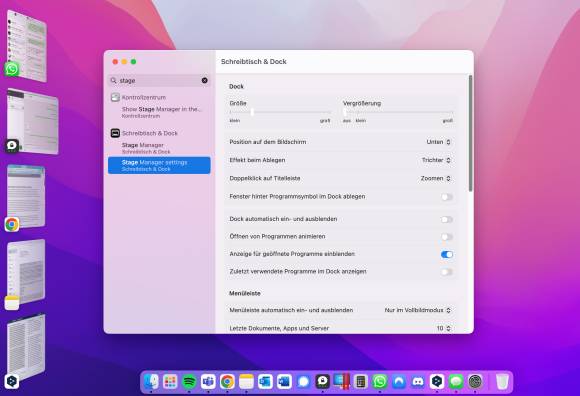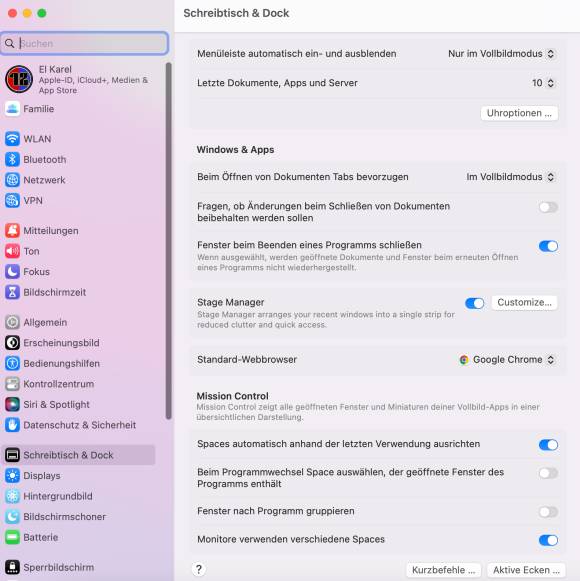Apple
12.08.2022, 12:03 Uhr
MacOS Ventura: So aktivieren Sie den Stage Manager
Der Stage Manager ist eine der ganz grossen Neuerungen unter MacOS Ventura – und wird noch für viel Gesprächsstoff sorgen. Was er tut und wie man ihn aktiviert, erfahren Sie hier.
Wenn man mit Mac arbeitet, kann es schon mal zu einer Fenster-Überflutung kommen. Viele Programme, viele Browserfenster und so weiter. Dafür gibts unter macOS eigentlich Mission Control. Unter Ventura hat Apple jetzt noch eine Schippe draufgelegt. Den Stage Manager. Über diesen gäbe es jetzt seitenweise Erzähl- und Erklärmaterial. Heute kürzen wir das ab.
Er hilft den Usern beim gleichzeitigen Arbeiten mit mehreren Apps, Dateien und Fenstern. Mit dem Stage Manager werden einzelne Anwendung in einer Miniaturansicht auf die linke Seite des Bildschirms verschoben und schweben dort sortiert herum, bis man sie wieder aktiviert. Sind es mehrere Fenster einer gleichen App (z. B. Safari), werden diese gar gestapelt. Dort können Sie dann so lange klicken, bis das richtige Fenster erscheint. Ebenfalls können Sie praktischerweise Fenstergruppen erstellen, die für einen bestimmten Arbeitsprozess zusammengehören. Zum Beispiel, wenn Sie in Photoshop ein Bild bearbeiten und dieses danach immer gleich per Messages an Kontakte weitergeben wollen. Sie klicken auf die Miniaturansicht, die Fenster öffnen sich und alle andern werden ausgeblendet. Es erfordert etwas Übung und ist wohl nicht jedermanns Sache, dennoch: So aktivieren Sie den (freiwilligen) Stage Manager:
- Klicken Sie auf das Apfel-Icon oben links
- Wählen Sie Systemeinstellungen
- Wählen Sie den Punkt Schreibtisch&Dock
- Scrollen Sie runter bis zum Punkt Stage Manager
- Klicken Sie auf den Button, sodass er blau wird.